在数字化时代,PDF文件作为一种广泛使用的文档格式,承载了大量的敏感信息和个人隐私。因此,保护PDF文件的内容安全显得尤为重要。加密PDF文件不仅可以防止未授权访问,还能有效避免信息泄露。本文将详细介绍如何使用UPDF编辑器对PDF文件进行加密,并确保您可以顺利完成这一过程,为您的文档安全保驾护航。
为什么需要加密PDF文件?
在很多情况下,您可能会需要分享含有敏感信息的PDF文件,例如商业合同、财务报表或个人身份证明等。如果这些文件未经过加密处理,就可能被恶意用户查看或篡改,给您带来严重的风险和损失。因此,对PDF文件进行加密,是保护这些重要信息的一种有效手段。
PDF文件加密主要通过以下几种方式实现:
1. 设置打开密码:只有输入正确密码的用户才能打开文件。
2. 权限密码控制:可以限制打印、复制或编辑文件的权限,确保信息不会被滥用。
如何使用UPDF编辑器加密PDF文件?
UPDF编辑器是一款功能强大的PDF处理工具,提供了简单且安全的PDF加密功能。下面将逐步指导您如何使用UPDF编辑器加密 PDF 文件。
步骤一:下载并安装UPDF编辑器
首先,您需要在官方网站上下载UPDF编辑器。根据您的操作系统选择相应的版本,安装过程简单明了,按照指示一步步完成即可。
步骤二:打开您的PDF文件
安装完成后,打开UPDF编辑器。您可以通过点击“打开文件”按钮,选择需要加密的PDF文件,或直接拖拽文件到编辑器界面。

步骤三:访问加密功能
在UPDF编辑器的主界面的右侧工具栏中,找到并点击“使用密码进行保护”选项,您可以通过这个选项添加密码。
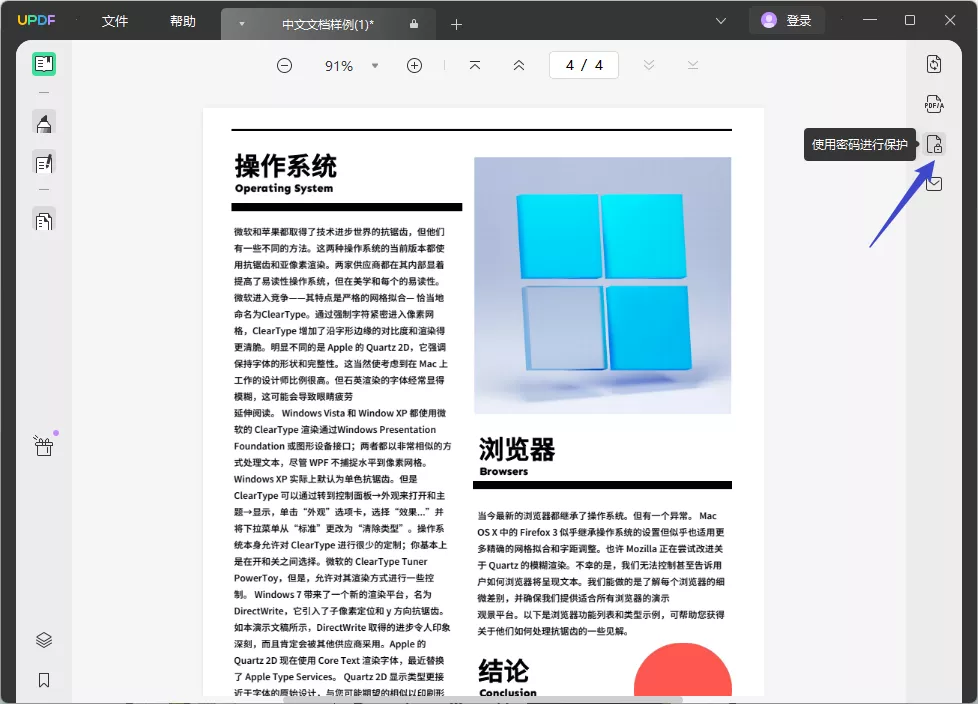
步骤四:设置打开密码
在“保护”菜单中,选择“加密PDF”。此时,系统会提示您设置一个打开密码。请确保密码复杂且易于记忆,避免使用简单的数字或字母组合。此外,建议您将密码记录下来,以防忘记。
步骤五:设置权限密码
除了打开密码外,您还可以为文件设置权限密码。这意味着即使其他用户能够打开文件,仍然需要输入另一个密码才能进行编辑、打印或复制文件内容。这样能进一步保护您的信息。
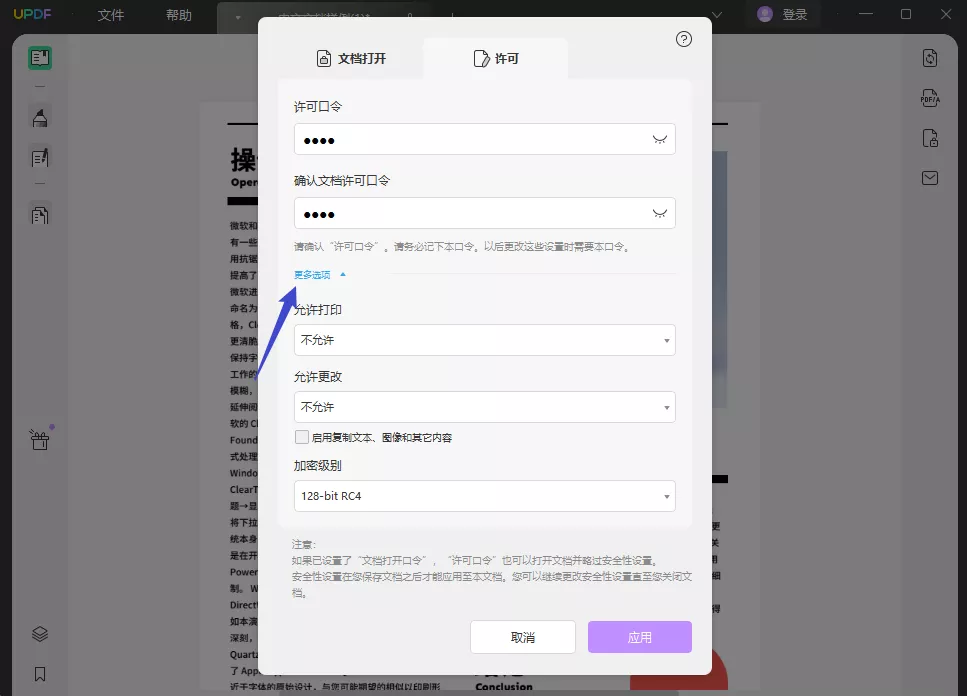
在弹出的设置窗口中,您可以指定允许执行的操作,如打印、修改、添加注释等。根据实际需求,选择适合的权限设置。确认无误后,保存设置。
步骤六:保存加密的PDF文件
完成上述步骤后,您需要保存加密后的文件。点击文件菜单,选择“另存为”,并选择一个新文件名或覆盖原文件。如果您选择覆盖原文件,请确保已经备份原始文件,以免丢失重要数据。
步骤七:测试加密效果
加密完成后,建议您解除UPDF编辑器的保护,尝试打开文件并验证密码及权限设置是否成功。确保在输入错误密码时,文件不能被打开,在尝试进行未授权操作时,能返回相应的警告信息。
如何管理密码?
加密PDF文件后,密码管理非常重要。以下是一些管理密码的小技巧:
– 使用密码管理工具:这些工具可以帮助您安全存储和管理多个密码,避免同时记忆多个复杂的密码。
– 设置密码提示:在安全的地方设置密码提示,以帮助记忆。
– 定期更改密码:为确保安全,定期更新加密文件的密码。
总结
通过UPDF编辑器加密PDF文件,是保护您重要信息的一种有效方式。您只需按照上述步骤操作,就能轻松设置打开密码和权限密码,确保您的文件安全。此外,合理管理和存储密码也是保证信息安全的重要措施。在面对信息隐私和安全问题时,别忘了采取必要的保护措施。
如果您对UPDF编辑器还有其他疑问或需求,欢迎随时查阅官方文档或寻求技术支持。根据需求灵活使用各项功能,您会发现UPDF编辑器是处理PDF文件不可或缺的得力助手。
 UPDF
UPDF Windows 版
Windows 版 Mac 版
Mac 版 iOS 版
iOS 版 安卓版
安卓版 AI 网页版
AI 网页版 AI 助手
AI 助手 编辑 PDF
编辑 PDF 注释 PDF
注释 PDF 阅读 PDF
阅读 PDF  UPDF Cloud
UPDF Cloud 格式转换
格式转换 OCR 识别
OCR 识别 压缩 PDF
压缩 PDF 页面管理
页面管理 表单与签名
表单与签名 发票助手
发票助手 文档安全
文档安全 批量处理
批量处理 企业解决方案
企业解决方案 企业版价格
企业版价格 企业指南
企业指南 渠道合作
渠道合作 信创版
信创版 金融
金融 制造
制造 医疗
医疗 教育
教育 保险
保险 法律
法律 常见问题
常见问题 联系我们
联系我们 用户指南
用户指南 产品动态
产品动态 新闻中心
新闻中心 技术参数
技术参数 关于我们
关于我们 更新日志
更新日志









